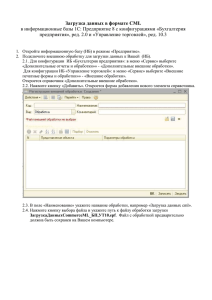Методичка по ISIS - Евразийский институт рынка
advertisement
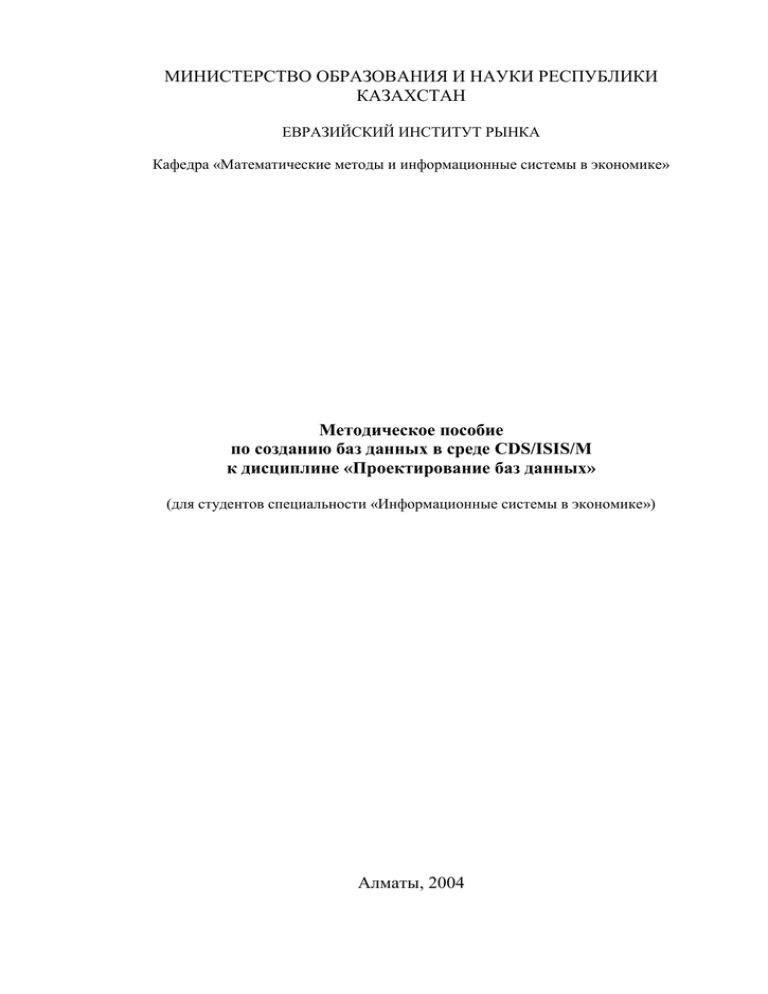
МИНИСТЕРСТВО ОБРАЗОВАНИЯ И НАУКИ РЕСПУБЛИКИ КАЗАХСТАН ЕВРАЗИЙСКИЙ ИНСТИТУТ РЫНКА Кафедра «Математические методы и информационные системы в экономике» Методическое пособие по созданию баз данных в среде CDS/ISIS/M к дисциплине «Проектирование баз данных» (для студентов специальности «Информационные системы в экономике») Алматы, 2004 Составили: ст.пр. Кайдаш И.Н. Рецензент: Сугирбаева Ж.Т.,к.ф -м.н, доцент каф. «ЭК и КТ» КазЭУ им. Т.Рыскулова Скаков С.Б., к.э.н., зав.каф. МБА Утверждено на заседании кафедры «Математические методы и информационные системы в экономике» Протокол № от « » 2004 г. Зав.кафедрой, к.э.н., доцент Джапарова Г.А. Евразийский институт рынка 2 СОДЕРЖАНИЕ ВВЕДЕНИЕ …………………………………………………………. 5 1. ОПИСАНИЕ СИСТЕМЫ ………………………………………. 7 2. ТРЕБОВАНИЯ И ОГРАНИЧЕНИЯ СИСТЕМЫ …………….. 9 3. ПРОЕКТИРОВАНИЕ БАЗ ДАННЫХ …………………………. 9 4. ЗАДАНИЯ ДЛЯ СОЗДАНИЯ БАЗЫ ДАННЫХ ………….…. 11 4.1 Создание базы данных и ТОП …………………………….. 11 4.2 Создание рабочих листов …………………………………. 13 4.3 Создание таблицы выбора полей ………………………….. 15 4.4 Создание выходных форматов …………………………….. 17 4.5 Ввод записей в БД ………………………………………….. 19 4.6 Инвертированный файл ……………………………………. 21 4.7 Поиск информации ………………………………………… 21 4.8 Печать документов ………………………………………… 25 4.9 Ключи перехода в меню …………………………………... 27 5. КОНТРОЛЬНЫЕ ВОПРОСЫ И ЗАДАНИЯ …………………. 28 6. ВАРИАНТЫ ИНДИВИДУАЛЬНЫХ ЗАДАНИЙ …………… 29 ПРИЛОЖЕНИЕ 1 …………………………………………………. 30 СПИСОК ЛИТЕРАТУРЫ ………………………………………… 31 3 Список сокращений БД ИП МИ ППП РЛ ТВП ТОП база данных идентификатор поля метод индексирования пакет прикладных программ рабочий лист таблица выбора полей таблица описания полей 4 Введение Пакет прикладных программ (ППП) CDS/ISIS/M для компьютеров был создан отделом разработки и применения программного обеспечения ЮНЕСКО. Русскоязычная версия системы CDS/ISIS/M подготовлена официальным представителем ЮНЕСКО по распространению этой системы в странах СНГ. Система CDS/ISIS/M получила широкое распространение в мире – около десяти тысяч крупных учреждений разных стран являются зарегистрированными пользователями системы, более пятидесяти дистрибьютеров занимаются распространением новых версий и поддержкой CDS/ISIS/M. Среди зарегистрированных пользователей системы более тысячи учреждений науки и образования многих стран Европы, Азии, Латинской Америки, Северной Америки и Австралии. Многочисленные современные СУБД ориентированы на работу с БД реляционного типа, имеющих табличные формы, тогда как СУБД CDS/ISIS/M в своей основе имеет свободно-текстовый формат, наиболее адекватно представляющий структурированные нечисловые данные в форме записей произвольной переменной длины. Структурированные типы данных предназначены для описания сложных структур данных. Они конструируются из составляющих элементов, называемых компонентами или элементами данных, которые, в свою очередь, могут обладать собственной внутренней структурой. К структурированным типам данных относятся, к примеру, массивы и библиографические записи. При работе с ними можно управлять массивами или записью в целом (создавать, удалять, копировать), а также и поэлементно, на уровне их составляющих. Возможности CDS/ISIS/M позволяют описать БД в соответствии со спецификой потребностей пользователя, выполняя ряд функций, необходимых в любой системе хранения и поиска информации, которые обеспечивают создание эффективных информационных систем. Структура основных файлов CDS/ISIS/M (внутренняя организация файла документов, файла в режимах импорта и экспорта) основана на требованиях стандарта ISO-2709. В структуре файлов CDS/ISIS/M используется наиболее распространенный тип данных – алфавитно-цифровой, который сводится к простым записям из чисел и текстовых строк. В последние годы наблюдается тенденция к усложнению структур данных. Простые виды информации, представленные в форме чисел и текстовых строк, сохраняют свою значимость, но дополняются мультимедийными документами, графическими образами и другими сложными информационными формами. 5 ППП CDS/ISIS/M является меню - ориентированной информационной системой для хранения и поиска информации, разработанной специально для обработки структурированных нечисловых баз данных. Хотя система CDS/ISIS/M имеет дело с текстами и предлагает многие из тех возможностей, которые обычно имеются в других пакетах обработки текстов, однако она представляет нечто большее, обладая мощным инструментарием для поиска, что позволяет найти интересующий документ по разным параметрам. Основная сфера применения CDS/ISIS/M – автоматизация документально - автоматизированных служб. Реально использование системы и для делопроизводства, работы канцелярии, секретаря и т.д. Она может использоваться как обычная информационно-поисковая система. Все программы системы являются многоязычными, что позволяет выбирать язык, на котором будет производиться выдача на экран системных меню и сообщений. Система CDS/ISIS/M практична, открыта, дружественна, вписывается в информационное пространство СНГ. Ее программные средства бесплатно поддерживаются международной организацией ЮНЕСКО. Она особо привлекательно для организаций, не имеющих достаточных финансовых средств и мощных аппаратных возможностей. Цель пособия - изучение студентами ППП CDS/ISIS/M. Овладение знаниями и умениями при проектировании и создании нечисловых баз данных для решения экономических и управленческих задач. В результате изучения ППП CDS/ISIS/M студенты должны: ЗНАТЬ: общие сведения по проектированию базы данных; основные термины и понятия ППП CDS/ISIS/M; структуру записей базы данных; файлы параметров системы; файлы определения базы данных; ограничения системы; информационно-технические характеристики аппаратных средств для реализации базы данных УМЕТЬ: создавать таблицы описания полей (ТОП), рабочие листы для ввода данных, таблицы выбора полей (ТВП), форматы выдачи данных на дисплей или печать; освоить основные приемы заполнения и редактирования таблиц баз данных; создавать инвертированный файл документов (словарь); проводить многоаспектный поиск в базах данных; манипулировать операциями экспорт-импорт данных; выводить результаты поиска на печать. 6 1. Описание системы Основными функциями системы являются: Создание баз данных, содержащих необходимые элементы данных. Введение новых записей в базу данных. Модификация или удаление существующих записей. Автоматическое создание файлов быстрого доступа (словаря) с целью уменьшения времени поиска. Осуществление поиска записей, используя развитый поисковый язык. Сортировка записей в любой последовательности Выдача записей или части их на дисплей или печать. Импортирование и экспортирование фрагментов базы данных. Основными компонентами системы CDS/ISIS/M являются системные меню, которые позволяют обращаться к выполнению различных режимов. Основное меню появляется на экране автоматически при запуске программы. Меню представляет собой список режимов, каждому из которых соответствует один символ, называемый идентификатором режима, например, «D». За идентификатором следует текст объяснения - описание режима, например, «Определение базы данных (модификация)». При воспроизведении меню система CDS/ISIS/M размещает курсор там, где высвечивается символ подчеркивания, который располагается вслед за символом «?». Для выбора одного из режимов меню необходимо ввести символ идентификатора режима. ППП CDS/ISIS/M включает в себя 150 файлов, которые распределяются по поддиректориям: DATA MENU MSG PROG SYS WORK Глобальные параметры загрузки системы CDS/ISIS/M содержатся в файле SYSPAR.PAR. Параметр 0: Переназначение файла SYSPAR.PAR Параметр 1: Путь к программам. Параметр 2: Путь к меню. Параметр 3: Путь к сообщениям системы. Параметр 4: Путь к рабочим файлам. Параметр 5: Путь к базе данных. Параметр 6: Имя базы данных по умолчанию. Параметр 7: Язык по умолчанию. Параметр 8: Разделитель повторяющихся полей. Параметр 9: Строка начального автоввода. 7 Параметр10: Начальная установка режима редактирования. Параметры 11 и 12: Переопределение графических символов для рисования прямоугольников. Параметр 13: Управление поддержкой дополнительной памяти. Параметр 14: Управление поддержкой локальной сети. В общем случае файл SYSPAR.PAR имеет вид: 1=с:\isis\prog\ - каталог программ 2=c\isis\menu\ - каталог меню 3=c:\isis\msg\ - каталог сообщений 4=c:\work\ - рабочий файл 7=r - русский текст 8=~ - разделитель повторяющихся полей. Параметры файл DBN.PAR используются для указания распределения файлов базы данных по дисководам или каталогам и управления поддержкой локальной сети для конкретной базы данных. При выборе базы данных система CDS/ISIS/M прежде всего ищет файл с именем DBN.PAR (где DBN.PAR – имя БД) в каталоге. База данных может быть доступна для работы, если определены все ее основные компоненты, а именно: Таблицы определения полей (ТОП). ТОП определяет поля, из которых состоит запись, и их характеристики (цифровая метка, имя поля, длина поля и т.д.); Рабочий лист для ввода данных; Таблица выбора поле (ТВП). Одна ТВП определяет поля, по которым можно вести поиск, используя инвертированный файл (словарь); другие – часто используемые требования по сортировке БД, экспорту и импорту БД или ее фрагментов; Формат выдачи данных на дисплей или печать. Эти файлы должны создаваться последовательно один за другим, Допущенные ошибки могут быть исправлены только после завершения создания всех компонентов. Файл документов MST содержит все записи базы данных. Каждая запись состоит из совокупности полей переменной длины. Записи идентифицируются номерами (MFN), которые автоматически присваиваются системой. Для того, чтобы обеспечить быстрый доступ к записям базы данных, используется файл перекрестных ссылок XRF, представляющий собой индекс, который определяет размещение каждой записи в файле документов. Запись файла документов может быть найдена непосредственно по номеру с помощью файла перекрестных ссылок, однако необходимы и другие способы доступа к записям. 8 Стандартный способ доступа к записям заключается в создании инвертированного файла IFP. При помощи этого файла система CDS/ISIS/M позволяет создавать для каждой записи неограниченное число терминов доступа, образуя словарь терминов доступа к БД (автор, ключевые слова, реферат и т.д.). 2.Требования и ограничения системы CDS/ISIS/M может использоваться на компьютерах класса IBM/PC под управлением MD DOS, WINDOWS, UNIX и др. На персональных компьютерах система работает в локальных вычислительных сетях класса NOVELL, WINDOWS NT, WINDOWS XP. Максимальное количество баз данных - не ограничено Максимальное количество записей в БД - 16 млн. Максимальный размер поля - 1520 символов Максимальное количество полей на одной странице - 19 Максимальное количество полей, определенных в ТОП - 200 3. Проектирование базы данных Каждая запись базы данных состоит от отдельных элементов данных (полей), которые содержат конкретную характеристику описываемого объекта. В качестве элемента данных могут выступать заголовок, автор, дата и т.д. Первым шагом при проектировании базы данных должен быть внимательный и полный анализ необходимых элементов данных. Например, документальная база данных содержит информацию о статьях, отчетах и т.д. В этом случае каждая запись базы данных может содержать такие элементы данных, как «автор», «заглавие», «реферат», «дата публикации», «издательство», «ключевые слова» и т.д. Каждому элементу данных назначается определенная цифровая метка. Цифровая метка – это имя поля, по которому система CDS/ISIS/M обращается к содержимому поля (его значению). Совокупность полей, содержащих все элементы данных, называется записью. Система CDS/ISIS/M специально предназначена для управления полями переменной длины, что, во-первых, обеспечивает оптимальное использование пространства для хранения данных, и, во-вторых, предоставляет полную свободу в определении максимального размера каждого поля. В системе CDS/ISIS/M поля обычно воспринимаются как единая непрерывная строка символов. Однако можно разделить поле на подполе. В 9 этом случае поле включает в себя несколько элементов данных, которые хранятся в различных подполях. Подполя идентифицируются не меткой, а разделителем подполя. Например, если в ТОП определено поле «Публикация», включающее издательство, место публикации и дату публикации, то необходимо ввести подполя a, b, c. Когда элемент данных может встретиться в одной записи более одного раза, в системе CDS/ISIS/M будет сформировано столько полей, сколько необходимо для помещения всех повторений элемента данных. Этот тип поля называется повторяющимся полем. Типичным примером – поле «Автор». Все повторяющиеся поля имеют одинаковую метку. 10 4 Задания для создания базы данных в системе CDS/ISIS/M Тема 4.1: Создание базы данных и таблицы описания полей (ТОП). Название базы данных Структура таблицы Метка поля Имя поля Длина поля Тип поля Повторяемость поля Подполя/шаблон Задание Создайте новую базу «Материалы конференций» и таблицу описания полей (ТОП) с информацией о научных статьях в области рыночной экономики Казахстана. Порядок работы. Войдите в директорию ISIS, для этого подведите курсор к выбранной директории и нажмите клавишу <Enter>. Установите курсор на имя каталога SYS и нажмите клавишу <Enter>. На экране появляется список файлов, из которых надо выделить имя файла isis.exe, подведите курсор к выбранному файлу и нажмите клавишу <Enter>. По завершении этих действий на экране появится основное меню ISIS (рис. 1). Рис. 1 Главное меню системы CDS/ISIS/M 11 В основном меню CDS/ISIS/M выберите режим D – определение базы данных (модификация), нажмите клавишу <Enter>. На экране появится подменю ISISDEF (рис. 2). Выберите режим Cопределить новую базу данных, нажмите клавишу <Enter>. Рис 2. Меню обслуживания БД. В нижней части экрана появляется надпись: Имя базы данных. На месте пульсирующего курсора наберите краткое машинное имя будущей базы данных MK, нажмите клавишу <Enter>. Следующим шагом является составление оболочки базы данных, а именно создание ТОП. На экране появляется таблица описания поле (ТОП) (рис.3). Рис. 3 Таблица описания полей 12 Заполните все позиции ТОП, передвигая курсор с одной позиции ТОП на другую посредством клавиши <Enter>, возврат на предыдущую позицию осуществляется клавишей <Tab>. Характеристики таблицы описания полей : Таблица описания полей (ТОП) ? Метка Имя поля - 1 2 3 4 5 6 7 Автор Заголовок Реферат Дата публикации Издательство Место издания Адрес Длн. Тип 100 100 800 15 20 20 100 X X X X X X X Повт. Разделители/ Шаблон R abc Рис.4 ТОП с характеристиками полей После того как описаны все метки записи, на месте мигающего курсора введите символ X. В нижней части экрана высвечивается сообщение: Введите метку поля:_ Тема 4.2: Создание рабочих листов для ввода информации в базу данных. Ввод меток поля Значение меток Атрибуты меток Задание Создайте рабочий лист для базы данных «Материалы конференций». Рабочие листы (РЛ) создаются средствами редактора рабочих листов. РЛ системы CDS/ISIS/M напоминает бумажный бланк подготовленный для его заполнения. Для создания РЛ выполните следующие шаги в соответствии с подсказками, выдаваемыми системой на экране дисплея. Порядок работы. Подсказка: Введите метку поля: Возможны следующие ответы на подсказку: 1. <число> - для указания числовой метки поля, определенной в ТОП. 2. Т – для указания, что поле является титульным, т.е. полем, которое не предусматривает ввод данных. Например, титульным является заголовок РЛ (Рабочий лист БД MK), строка ******* и т.д. 3. <Enter> - прекращение определения новых полей на текущей странице. 13 Введите числовую метку поля ТОП. Например, 1. Подсказка: Введите позицию L/C (Л/К) имени поля: Следующая доступная позиция: 1/1, Где L (Л) - номер строки, C (К) – номер позиции в строке. 1/1 – это первая строка и первая позиция в этой строке. В ответ можно согласиться с предлагаемой позицией и ввести ее, нажав <Enter>, или задайте свои координаты, например 2/1 (вторая строка, первая позиция). После ввода имени поля система размещает курсор в указанной позиции для ввода имени поля. Подсказка: Введите позицию L/C (Л/К) значения поля: Следующая доступная позиция: 1/ 7 Значения введите аналогично тому, как описано выше. Подсказка: Атрибут (0 – Нормальный , 1 – Инверсный , 2 – Яркий, 3 – Подчеркнутый, 4 – Мигающий, 5 – Невидимый). Параметр определяет видеоатрибут значения поля, т.е. в каком цвете (цвет фона и цвет символов на фоне) будет представлена та часть экрана, которая отводится для ввода значения поля. Подсказка: Длина поля (100) <Enter>. В скобках приводится та длина, которая указана в ТОП. Иногда длину поля можно задать не числом символов, а числом строк, например, L2, что означает - две строки. Подсказка: Введите вспомогательное сообщение (HELP) для этого поля. Введите текст подсказки (поясняющего текста или образца ввода поля). Когда производится ввод или корректировка данного поля система предоставляет возможность нажатием клавиши <F1> вывести это пояснение. Если пояснение не будете вводить, то нажмите клавишу <Enter>. На этом завершается определение одного поля в РЛ. Затем введите следующую метку и все шаги повторите. Создание рабочих листов завершается вводом символа S (выход и сохранение) на месте пульсирующего курсора. Рабочий лист для определенной выше структуры записи БД MK имеет вид: РАБОЧИЙ ЛИСТ БД МК Автор_____________________________________________ Заголовок__________________________________________ Реферат___________________________________________ __________________________________________________ __________________________________________________ Дата публикации____________________________________ Издательство_______________________________________ Место издания______________________________________ Адрес______________________________________________ ___________________________________________________ Рис.5 Макет рабочего листа 14 Тема 4.3: Создание таблицы выбора полей (ТВП). Язык форматирования Идентификатор поля (ИД) Метод индексирования (МИ) Формат выборки данных Язык форматирования. Язык форматирования позволяет задавать требования по выдаче записей базы данных. С помощью этого языка можно выбрать один или несколько элементов данных в нужном порядке. Совокупность команд по форматированию, записанных в соответствии с правилами данного языка, называется, форматом. В зависимости от способа использования различают следующие виды форматов: 1. Форматы выборки – используются в ТВП для определения данных, подлежащих индексированию. 2. Выходной формат (форматы печати). ТВП состоит из одной или нескольких строк, каждая из которых содержит параметры: 1. Идентификатор поля (ИД) – соответствует цифровой метки поля 2. Метод индексирования (МИ) – метод индексирования определяет специфическую обработку данных. Существуют различные методы индексирования. Метод индексирования 0 – создается элемент из каждой строки. Этот метод используется для индексирования всего поля или подполя целиком. Система строит элемент из строк, а не из полей. Метод индексирования 1 – Создается элемент из каждого подполя или строки, например, поле Адрес. Элементами инвертированного файла будут термины: 480041 г.Алматы Рыскулбекова, 39 Метод индексирования 2 – создается элемент из каждого термина или фразы, заключенной в угловые скобки <….>. Любой текст, расположенный вне скобок, не индексируется. Например, текст Казахстан имеет богатые <запасы> разнообразных <минерально-сырьевых> <ресурсов> приведет к порождению следующих элементов: Запасы Минерально-сырьевых Ресурсов Метод индексирования 3 – создаются элементы из каждого термина или фразы, заключенных в косые черты /…./. Во всем 15 остальном метод аналогичен методу индексирования 2. Например, текст /Казахстан/ имеет /богатые/ /запасы/ разнообразных /минерально-сырьевых/ /ресурсов/ приведет к порождению следующих элементов: Казахстан Богатые Запасы Минерально-сырьевых Ресурсов Метод индексирования 4 – создаются элементы из каждого слова в тексте, созданного форматом. При использовании этого метода можно предотвратить индексацию по некоторым незначащим словам (предлогам, союзам и т.д.) определив их в специальном файле стоп слов. Выбор метода индексирования является важным моментом при формировании словаря. Рекомендуется создавать отдельное поле, куда будут заноситься слова и словосочетания, несущие основную смысловую нагрузку (ключевые слова), и использовать его для создания словаря. Формат вывода поля, например, имеет вид V1, где V указывает на необходимость вывода всего поля, 1 – метки поля. Формат вывода подполей, например, имеет вид типа V5^ а, это означает, что из поля 5 на печать выйдет только содержимое подполя а. Команды V5^b, V5^c, V5^d выведут на печать содержимое подполей b, c, d. Задание Создайте таблицу выбора полей (ТВП) базы данных, которая определяет содержимое инвертированного файла. Элементы, созданные ТВП и запомненные в инвертированном файле, образуют словарь терминов доступа базы данных. ТВП определяет критерии выбора одного или более элементов из записей базы данных. Порядок работы. Текст, предназначенный для ввода в базы данных, проиндексируйте одним из приведенных выше способом. Введите в ТВП параметры данных, которые будут участвовать при формировании инвертированного файла. Пример ТВП (Рис.6): 16 Рис.6 Таблица выбора полей Тема 4.4: Создание выходных форматов для вывода информации из базы данных. Выходные форматы (форматы печати) Команды Функции Условный литерал Безусловный литерал Выходной формат Выходной формат (формат печати) – используется для вывода записей на экран или печатающее устройство. В теме 3 уже рассматривался формат вывод поля и подполя. Обычно содержимое поля или подполя выводится на печать с первой позиции. Можно изменить эти позиции, используя команду отступа, которая должна следовать непосредственно за командой вывода поля или подполя. Команда отступа имеет вид (f,c) или (f) , где f – указывает количество пробелов, которые должны быть оставлены с левого края перед форматированием; с – указывает количество пробелов, которые должны быть оставлены с левого края перед форматированием всех последующих строк, например, V1, V1(3), V1 (2,9). Команды и функции Для управления горизонтальным и вертикальным размещением записей в языке форматирования существует следующие команды: 17 Команда Xn Cn / # NP (n) Функция Вставляет n пробелов перед форматированием следующего поля Устанавливает n –ю позицию строки (табуляция в позицию n) Переход на новую строку (если предыдущая строка не была пустой) Переход на новую строку (безусловный) Переход на новую страницу Рис.7 Команды и функции языка форматирования Формат вывода на дисплей или печать повторяющихся полей ,например, Авторы может иметь следующие виды: (V1/) или V1+ I;I. В записи, которую рассматриваем поле автора содержит две фамилии: Иванов Т.Д. и Петров С.Б. Используя формат выдачи для повторяющихся полей можно получить: Формат (V1/) V5+ I;I Выходные данные Иванов Т.Д. Петров С.Б. Иванов Т.Д.; Петров С.Б Рис. 8 Формат выдачи для повторяющихся полей Условный и безусловный литерал Для расширения возможностей языка форматирования используются условные и безусловные литералы. Литерал – это строка символов, заключенная в соответствующие ограничители. Условный литерал определяет текст, который будет выведен только в случае наличия в записи соответствующего ему поля. Условный литерал заключается в двойные кавычки (“), например, “Заголовок”. Безусловный литерал определяет текст, который будет выведен независимо от наличия поля в записи. Безусловный литерал заключается в одинарные кавычки (‘), например, ‘**********’ Экран для создания формата печати имеет вид: Рис.9 Формат печати 18 Задание Создайте выходной конференций». формат для базы данных «Материалы Порядок работы. Введите команды форматирования с первой позиции (разделение команд друг от друга запятыми необязательно). X20,’*********’/x20, V2/ x3, V3/ “Издательство:” V5/”Место издания:’’V6/ ”Адрес:”V7^a, x2, V7^b, x2, V7^c/x20,’*********’ Введенный формат будет соответствовать следующему виду записи на печати: ********** Рынок международных руд в переходном периоде Часто в статьях и докладах по экономике выводы и заключения делаются не на основе доказательств и строгих математических расчетов, а базируясь на «собственном убеждении» автора………. Издетельство: «Экономика» Место издания: Алматы Адрес:480063 г.Алматы ул.Саина, 81 ********* Рис.10 Выходной формат документа Создайте свой формат печати, используя все поля входного документа. Тема 4.5: Ввод записей в базу данных. Ввод новых записей Корректировка записей Задание Создайте массив документов (не менее 20 документов) для базы данных «Материалы конференций». Порядок работы. Ввод данных осуществляется через выводимые на экран рабочие листы, которые предварительно были созданы. В основном меню выберите режим Е - ввод и модификация записей. На экране появится меню ISISENT: 19 Рис.11 Сервис ISISENT Чтобы создать новую запись выберите режим N в данном меню. Для ввода данных в поле необходимо ввести с клавиатуры требуемый текст и завершить ввод нажатием клавиши <Enter>. Когда курсор размещен в том или ином поле, можно использовать функциональные клавиши: <CR> - Перейти к следующему полю; <TAB> - Вернуться к предыдущему полю; <F1> - Удалить выведенное на экран заданное значение; <F2> - Вывести на экран текст пояснения. Если РЛ состоит из нескольких страниц, то процесс повторяется. Корректировка записей. Для корректировки записей в меню ISISENT выберите режим E или R. Внизу экрана присутствует подсказка: Рис.12 Меню – подсказка для корректировки записей <CR> - B C D M N - T - X - Перейти на предыдущую страницу РЛ (если текущая страница последняя, то нажмите клавишу <Enter>. Перейти на предыдущую страницу РЛ. Оставить запись без изменений и выйти. Удалить запись Перейти в режим корректировки. Запомнить запись в файле документов и затем перейти к созданию новой записи. Оставить запись без изменений и прервать процесс корректировки интервала записей. Запомнить документ в базе данных и выйти. 20 Тема 4.6: Инвертированный файл. Создание инвертированного файла Обновление инвертированного файла Задание Для проведения поиска, с использованием словаря данных, создайте инвертированный файл документов базы данных «Материалы конференций». Порядок работы. Создание инвертированного файла. Войдите в основное меню БД МК . Выберите режим I - Ведение инвертированного файла, нажмите клавишу <Enter>. Выберите из подменю режим создание инвертированного файла, нажмите клавишу <Enter>. Обновление инвертированного файла. CDS/ISIS/M не производит автоматического обновления инвертированного файла при каждом последующем вводе, корректировке или удалении записи. И, тем не менее система хранит в файле документов всю информацию, необходимую для обновления инвертированного файла, поэтому обновление можно произвести в любое время. Для обновления инвертированного файла войдите в основное меню и выберите режим I – Ведение инвертированного файла, нажмите клавишу <Enter>. В подменю выберите режим U – Актуализация инвертированного файла, нажмите клавишу <Enter>. Тема 4.7: Поиск текстовой и числовой информации. Поиск по словарю поисковых терминов. Поиск документов с использованием поискового выражения. Свободный поиск по тексту. Поисковый язык системы базируется на булевой алгебре, которая обеспечивает удобный способ выражения логических операций. Объединить два или более терминов поиска в поисковом выражении можно с помощью логических операторов ИЛИ, И и НЕ. Логическое ИЛИ ( знак плюс +) – это оператор объединения классов . Логическое И (знак звездочка *) - это оператор пересечения классов, который используется для сужения пространства поиска, когда необходимо присутствия двух или более терминов в документе. Логические НЕ (знак отрицания ^) – это оператор исключения классов. Результатом применения логического НЕ к двум классам является класс, содержащий все элементы первого класса, которые одновременно не принадлежат второму классу. 21 Оператор логическое НЕ надо использовать крайне осторожно, т.к. с его помощью можно потерять относящуюся к поиску информацию. Можно формировать сложные поисковые выражения путем комбинирования двух или более поисковых терминов доступа с помощью поисковых операторов, описанных выше. Как и в обычной алгебре, можно применять скобки для изменения порядка выполнения операций. Например, для выполнения запроса (А+В)*С сначала будет выполнено А+В, а затем логическое И между (А+В) и С. Наиболее простой способ обработки поискового запроса – использование инвертированного файла. Второй метод поиска, получивший название свободного поиска по тексту, позволяет осуществить поиск по запросу независимо от содержания инвертированного файла. Задание Проведение разноаспектного поиска документов в базе данных «Материалы конференций». Порядок работы. Поиск документов с использованием словаря поисковых терминов режим (Т). Войдите в основное меню. Выберите режим S – Поиск информации, нажмите клавишу <Enter>. Система выдаст меню RXGEN – Информационно поисковое обслуживание. Выберите режим T – нажмите клавишу <Enter>. Экран очищается и система CDS/ISIS/M указывает на необходимость ввести начальный поисковый термин – выдает сообщение «ключ». Наберите начальный символ искомого слова (один или более символов) и нажмите клавишу <Enter>. На экране в 2 колонки появится фрагмент словаря базы данных, начиная с заданного символа. Если после сообщения «ключ» нажать <Enter> , то словарь будет выводиться, начиная с первого термина. С помощью клавиши управления курсором выберите нужный поисковый термин, например, слово «Фондовая биржа» и нажмите символ “S”. Выбранное слово отмечается другим цветом. Чтобы перейти к другой странице терминов словаря и/или выбрать термины для формулировки запроса, примените следующие клавиши: Page Up – вывести следующую страницу терминов словаря; Tпозволяет выбрать другую часть словаря. Вторым поисковым термином, например, будет слово «Деятельность». Нажмите символ T. Экран очистится. На сообщение «ключ» введите второй ключ – слово «Деятельность». На экране в две колонки появится фрагмент словаря базы данных, начиная со слова «Деятельность». Используя клавишу управление курсором, подведите 22 курсор к слову «Деятельность», нажмите вспомогательную клавишу (*). Слово «Деятельность» отметится другим цветом. Отметив слова, нажмите символ X. На экране появится сформулированный запрос. В нашем примере поисковое выражение запроса имеет вид: Фондовая биржа * деятельность. При необходимости исправьте поисковое выражение. Нажмите клавишу <Enter>. Система принимает запрос для поиска и отвечает списком словопоявлений. Номер запроса : 1: фондовая биржа * деятельность Р = 1 фондовая биржа Р = 14 деятельность Т = 1- # 5: фондовая биржа * деятельность Т = 1- # 1: 5 ------------------где: Р - количество ссылок; Т – количество найденных документов. Для просмотра документов нажмите символ D. Документ, выданный на экран, распечатайте, нажав клавиши Shift и Print Screen. Войдите в меню RXGEN и сохраните результаты поиска. Для этого нажмите символ P. Впишите имя своего файла (до шести знаков) и нажмите клавишу <Enter>. Выйдите из режима поиска через нажатие символа X. Поиск документов с использованием поискового выражения. Войдите в основное меню. Выберите режим S – Поиск информации <Enter>. Система выдаст меню RXGEN – Информационно поисковое обслуживание. Нажмите символ S для формулировки запроса. Сформулируйте поисковое выражение запроса, например: БИРЖА*(ФОНДОВ$ + КАЗАХСТАН). Нажмите клавишу <Enter>. Система CDS/ISIS/M выдает на экран номер запроса, количество ссылок (P=nnn) для каждого термина количество найденных документов (T=nnnn) в подвыражении, номер подвыражения (#3, # 5). Для просмотра документов нажмите символ D. Документ, выданный на экран, распечатайте по нажатию клавиш Shift и Print Screen. Сохраните найденный по запросу документ для последующей печати, для этого выберите режим P – Сохранить результат поиска меню RGGEN – Информационно- поисковое обслуживание. 23 Введите имя файла сохранения запроса, например Zapros. Выйдите из режима поиска информации нажатием символа X. Поиск по свободному тексту. Поиск по свободному тексту позволяет проводить поиск в базе данных по любому полю. Для этого необходимо знать цифровую метку поля, по которому будет проводиться поиск. Метку поля можно определить, используя таблицу описания полей (ТОП). При составлении поискового выражения запроса по свободному тексту документа следует помнить, что поиск по свободному тексту может проводиться по всей базе данных последовательно. Проведение поиска по свободному полю: Выберите режим поиска из основного меню S – Поиск информации. В меню RXGEN выберите режим S – Формулировать запрос На подсказку редактора системы Поисковое выражение введите булевское выражение запроса. В начале булевского выражения запроса нажмите клавишу вопросительного знака (?). ? Булевское выражение или ?#n Булевское выражение, где ? - указывает на поиск по свободному тексту; #n - ограничивает поиск по свободному тексту результатами ранее проведенного поиска. Например, ?V3: ’фондовая биржа’ OR V5:’ценные бумаги’ По этому запросу из базы данных будут выбраны все документы, в которых в поле реферата (метка 3) имеются термины фондовая биржа или ценные бумаги. О ходе выполнения поиска система информирует пользователя путем выдачи на экран следующей информации: Номер запроса: 1: ?V3: ’фондовая биржа’ OR V5:’ценные бумаги’ MFN 34 HITS 4 % 20 RECS 50 Рис. 13 Таблица результатов поиска где MFN - номер записи документа в базе данных, который обрабатывается в данный момент; HITS - текущее число найденных записей; % - процент найденных записей от общего кол-ва документов; RECS - общее число документов в базе данных. Выполнение свободного поиска по тексту можно приостановить в любое время нажатием любой клавиши и проанализировать промежуточные 24 результаты. Затем можно продолжить или прекратить поиск, ответив на подсказку: Продолжить (Y/N) по завершению поиска внизу экрана выдается стрелка (->). Для просмотра отобранных записей введите символ D, для возврата в меню нажмите <Enter>. Тема 4.8: Печать документов. Системный рабочий лист для печати. Задание Вывести на печать результаты поиска, проведенного в БД «Материалы конференций»,используя системный рабочий лист. Порядок работы. Использование системного рабочего листа для печати. В основном меню выберите режим P – Сортировка и печать записей. На экране появится подменю RXPRT Рис.14 Меню Сортировки и печати Выберите режим P . На экране выводится системный рабочий лист (РЛ) для печати. РЛ содержит поля, которые необходимо заполнить. Вводимые параметры будут иметь силу только для выполнения текущей печати. 25 Имя базы данных ______Пределы MFN 1/32000_____ Имя файла сохранения ______ Первый заголовок _________________________________________________________ _________________________________________________________________________ Второй заголовок ___________________________________________________________ __________________________________________________________________________ Третий заголовок ___________________________________________________________ ___________________________________________________________________________ Формат печати _____________________________________________________________ ___________________________________________________________________________ ___________________________________________________________________________ Длина строки 70 __ Число колонок 1 Ширина колонки 70 Кол-во строк 60 __ Номер первой страницы n _ Допуск КК 3 Смещение данных 0 __ Сортировать ? Y Имя РЛ сортировки _________ Имя файла печати tema _______ Рис. 15 Системный рабочий лист для печати Заполните системный рабочий лист, используя следующие пояснения к нему: Имя базы данных – по умолчанию система заполнит данное поле именем текущей БД. Можно выбрать для печати и другое название БД. Пределы MFN 1/32000 - это поле должно быть заполнено, для чего необходимо задать начальный и конечный MFN из необходимого для печати диапазона документов, например, 1/50. Имя файла сохранения - в поле введите имя файла сохраненного после поиска, например, Zapros. Первый заголовок, Второй заголовок, Третий заголовок – система предоставляет возможность описать до трех заголовков с любым текстом. Эти строки выводятся в начале печатаемого материала, например, Первый заголовок:«Уважаемый г. Даулетов К.А.» Второй заголовок: «На Ваш запрос получены следующие документы.» Формат печати – описывается выходной формат печати записей. Формату предшествует символ «@» и имя БД. Например, @MK. Длина строки – параметр указывает максимально допустимую длину в символах печатаемой строки. Число колонокданный параметр указывает, в скольких колонках печатается текст на странице. Ширина колонки - параметр необходим при печати страницы более чем в дону колонку. Количество строк – параметр указывает максимально допустимое количество строк на странице. 26 Номер первой страницы – определяет номер первой печатаемой страницы. Возможные значения данного параметра: число – номер первой печатаемой страницы; 0 – номер страницы печататься не будет; n – система не будет ни нумеровать страницы, ни форматировать команды прогона страниц. Допуск КК – параметр указывает минимальное количество строк на странице, необходимое для того, чтобы начать размещение на ней очередной записи. Можно использовать данный параметр для печати каждого документа на отдельной странице. Смещение данных – параметр обычно определяется в том случае, если используются заголовки. Сортировать? - этот параметр типа Y/N, указывает не необходимость проведения сортировки записей перед печатью. Если ответить N , то записи будут выведены в порядке возрастания их MFN. Если ответить Y , то после завершения ввода всех параметров по данному РЛ система выведет на экран РЛ сортировки и предложит его заполнить. Имя РЛ сортировки – если для ввода параметров, характеризующих сортировку, необходимо использовать созданный пользователем РЛ для сортировки, то указывается его имя. Если оставить данное поле пустым, то будет выбран системный РЛ для сортировки. Имя файла печати- значением этого параметра может быть либо имя файла, в который система выдает результаты, предназначенные для печати, либо имя устройства печати. Например, prn. Подтвердите правильность содержимого рабочего листа нажатием клавиши <Enter>. Выйдите из конкретного режима или системы нажав символ X. Тема 4.9 Ключи перехода в меню. Ключи перехода в желаемое меню позволяют обойти иерархическую схему меню и прямо выводить наиболее часто требуемого меню. <F2> - переход в основное меню системы; <F3> - переход в меню информационного поиска; <F4> - переход в меню ввода и корректировки записей; <F5> - переход в меню сортировки и печати. 27 5. Контрольные вопросы и задания. Для чего предназначена система CDS/ISIS/M ? Основные сферы применения. Назовите основные функции системы CDS/ISIS/M. Как осуществляется доступ ко всем функциям системы? Назовите параметры файла SYSPAR.PAR. Какие основные директории содержит CDS/ISIS/M? Какими основными компонентами должна обладать база данных? Назовите ограничения системы CDS/ISIS/M. В каком каталоге находятся все программы, разработанные на языке CDS/ISIS Pascal? 10.В каком каталоге содержатся меню, системные листы и системные таблицы? 11.В каком каталоге содержатся системные сообщения на различных языках? 12.Из чего состоит каждая запись базы данных? 13.Для чего служат подполя и повторяющиеся поля в записи? 14.Что представляет собой инвертированный файл? 15.Что содержит таблица описания полей? 16.Для чего необходимо создание рабочего листа? 17.С помощью чего можно задавать требования по выдаче записей БД? 18.Что называется форматом? 19.Выходной формат. 20. Формат выборки ТВП. 21.Назовите параметры ТВП. 22.Перечислите методы индексирования, используемые в формате выборки. 23.Для чего служат условный и безусловный литерал? 24.Как осуществляется ввод и модификация данных в БД? 25.Операции экспорта – импорта данных. 26.Использование логических операндов при проведении поиска. 27.Поиск по словарю данных. 28.Поиск по свободному тексту. 29.Для чего необходимо создавать файл стоп-слов? 30.Использование системного рабочего листа для печати. 31.Использование системного рабочего листа для сортировки. 32.Ключи перехода в желаемое меню. 1. 2. 3. 4. 5. 6. 7. 8. 9. 28 6. Варианты индивидуального задания. Индивидуальное задание включает следующие элементы: Проектирование БД; Создание БД средствами CDS/ISIS/M и занесение в нее данных; Проведение поиска в БД; Организация запросов к базе данных; Создание выходных форм документов. Студентам необходимо спроектировать БД, содержащую некоторые сведения, представленные в виде группы представленных ниже атрибутов (полей). Шесть первых атрибутов являются обязательными для всех, а остальные варьируются (Приложение 1). Состав атрибутов (наименование поля). 1. Автор 2. Заголовок 3. Реферат 4. ISBN 5. Издательство 6. Место издания 7. Дата издания 8. Сведения о переиздании 9. Язык основного текста документа. 10.Объем документа 11.Индекс УДК 12.Место работы индивидуального автора 13.Редактор 14.Составитель 15.Научный руководитель 16.Шифр хранения документа 17.Страна хранения документов 18.Условия приобретения документа 19.Тираж 20.Цена Задание каждому студенты состоит в следующем: 1. Необходимо в соответствии со своим списком атрибутов (полей) спроектировать БД. 2. Создать базу данных. 3. Занести в нее данные. 4. Создать инвертированный файл документов. 5. Проверить целостность своей БД при: изменении записей, добавлении записей, удалении записей. 6. Организовать запросы к БД. 29 7. Провести поиск в БД. 8. Оформить выходную форму документа, используя формат выдачи. 9. Вывести результаты поиска на печать. Приложение 1 Распределение атрибутов по вариантам Вариант 1 2 3 4 5 6 7 8 9 10 11 12 13 14 15 16 17 18 19 20 7 * 8 9 * * 10 11 Номер атрибутов 12 13 14 15 17 * * * * * * * * * * * * * 16 * * * * * * * * * * * * * * * * * * * * * * * * * * * * * * * * * * * * * * * * * * * 20 * * * * 19 * * * * * 18 * * * * * * * * * * * * 30 Список литературы 1. Арский Ю.М., Черный А.И. Информационные ресурсы для устойчивого развития общества.// Международный форум по автоматизации. 2000.-Т.25, № 1 2. Архипова Н.И., Чанхиева Ф.Ю. – Методы создания тематических БД. – http://www sbcinfo.ru 3. Воройский Ф.С. Информатика. Толковый словарь - справочник (Вводный курс по информатике и вычислительной технике в терминах). - Изд. 2-е, перераб. и допол. –М.: «Издательство Либерия», 2001 г. 4. Григорьев Ю.А., Ревунков Г.И. Банки данных. М., Издательство МГТУ им. Н.Э.Баумана,2002 5. Грановский Э.И., Коржова Е.С., Стукова.Л.Б., Пильская С.А. Новые информационные продукты: электронные издания, тематические интегрированные базы данных. Электронная книга .Алматы, 2002 6. Базы данных: достижения и перспективы на пороге 21-го столетия/Под ред. Ави Зильбершатца, Майкла Стоунбрейкера и Джеффа Ульмана //Системы Управления Базами Данных, № 3, 1996 7. Кудинов Г.А. Методы оценки количественной полноты интегрированных БД. // www.conf.mitme.ru 8. Максимова Н.В. Компоненты и технология интерактивного поиска документальной информации// Междун. форум по информатике. – 2001. –Т. 20, - №3. – с.16-23 9. Мазов Н.А., Жижимов О.Л. Интеграция Z39.50 и CDS/ISIS: состояние и перспективы развития. Библиотеки и ассоциации в меняющемся мире: новые технологии и новые формы сотрудничества: Матер. 6-й Междун. конф. – Симферополь: «Таврида», 1999. –Т.2 – с 249-251. 10.Хоменко А.Д. Базы данных. Учебник для высших учебных заведений. Спб., КОРОНА принт, 2000 11.Система CDS/ISIS Справочное руководство. Пер. с англ., с доп. и измен. – М.:ГПНТБ, 1997 12.ГОСТ 7.25 – 2001 (ИСО – 2788 –86) Тезаурус информационно – поисковый одноязычный. Правило разработки, структура, состав и форма представления. Введ. 01.07.2002. – М., 2001 13.ГОСТ 7.19 –2001 Формат для обмена данными. Содержание записи. Введ. 01.01.2003.- Изд. Стандартов. 2002 31